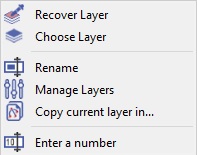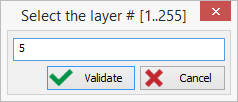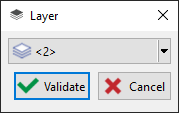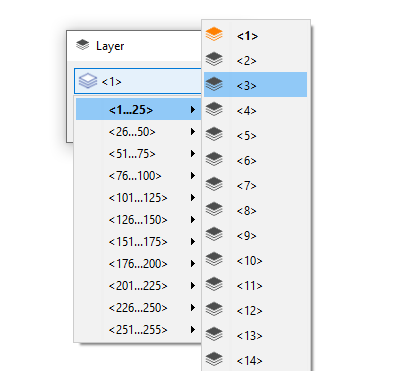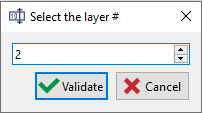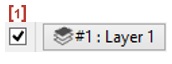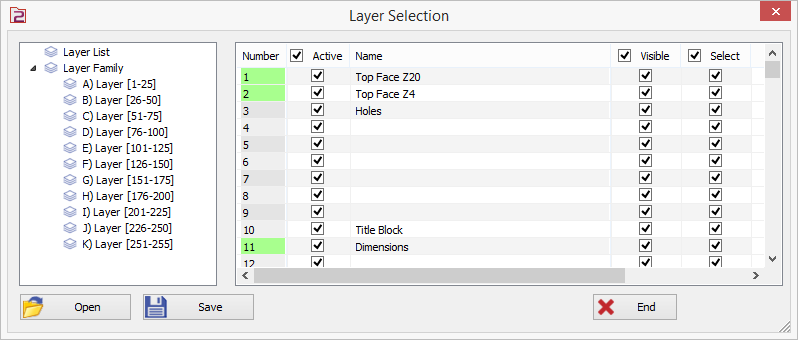A layer can be compared to a transparent sheet that you would use while drawing. You can use many different layers, it helps you sorting the draft by type of geometries or elements. For example, title blocks and dimensions are often gathered on one layer different than the layers used for geometries.
图层是托盘中管理的属性之一,例如颜色和线型。
下面您将找到有关如何执行以下操作的说明:
-
更改当前图层
-
将当前图层复制到…
-
选择图层
-
过滤和排序
-
图层管理。
更改当前图层
|
启动GO2cam时,您正在图层#1上工作。如果要更改当前图层,则有几种方法: 在交互式状态栏中,右键单击图层名称。将出现如下所示的弹出菜单。 |
1. 按编号选择图层
|
选择“输入编号”。 在对话框中,输入所选编号并验证。 |
2. 在图层列表中选择图层
打开图层列表的两种方法:
-
在状态栏中,右键单击并选择“选择图层”
-
在属性管理中,单击图层旁边的下拉列表。
|
打开组合框以获取图层列表。
第一个下拉菜单打开,其中包含图层族列表<1…25>、<26…50>等。 选择图层族以打开第二个菜单,然后访问所需的图层。 当前图层图标以橙色显示。
|
|
|
3. 通过单击元素选择图层
访问此命令的两种方法:
-
在状态栏中,右键单击并选择“恢复图层”
-
在属性管理中,单击图层吸管图标。
然后单击屏幕上的任何元素,GO2cam将获取其图层编号并将其应用为当前图层。
将当前图层复制到…
|
此功能允许在指定的图层中创建活动图层的副本。 激活后,对话框会提示用户输入图层编号。输入所需的图层编号并验证操作后,与源图层关联的所有元素和属性都将复制到指定的图层。 |
|
过滤和排序
In the status bar and Management , you can check a box [1] to visualize only the elements belonging to the current layer.
图层也可以在 过滤器对话框。
中访问
在那里,“图层”特殊选项卡允许以树的形式获取活动图层列表。此列表能够显示它们的名称(如果它们有名称)。在那里,您可以选中和取消选中框以隐藏图层内容。
图层管理
在状态栏中,右键单击并选择“管理图层”
图层列表 此命令在表格中显示所有图层和图层族的完整列表。 左侧首先找到 从#1到#255。然后出现 图层族
的列表,按字母顺序从A到K排序,每个族包含25个图层。
- 该表提供了一些对图层和图层族都有用的选项: 活动:
- 允许停用图层或图层族,将其“冻结”。非活动图层将不再出现在托盘或过滤器对话框中, 名称:
- 单击该字段为图层和图层族命名,按Enter键可以非常快速地切换到下一个元素, 可见:
- 隐藏图层或图层族, 选择:
图层的占用情况 通过取消选中该框,图层的元素仍然可见,但它们将无法再被选择(修改、移动、删除等)。 现在用 绿色 在图层编号单元格中指出。
自定义:您可以将此配置保存到*.LAY格式的文件中。在处理另一个零件时,您可以打开此文件并应用此图层列表。
如果您创建了一个名为GO2cam.LAY的图层列表,则此文件稍后将被视为默认文件,并在每次打开GO2cam会话时加载。
对话框的最后位置和大小现在保存在内存中。稍后打开对话框时,它将保持不变。